Discord известен как лучшая платформа для текстовых, голосовых и видеочатов для геймеров, разработчиков и влиятельных лиц. Но знаете ли вы, что вы также можете делиться экраном в Discord? Совместное использование экрана в Discord — это простой способ делиться визуальной информацией с коллегами, транслировать игры и общаться с единомышленниками. Читайте дальше, чтобы узнать все, что вам нужно знать о том, как делиться экраном в Discord со звуком.
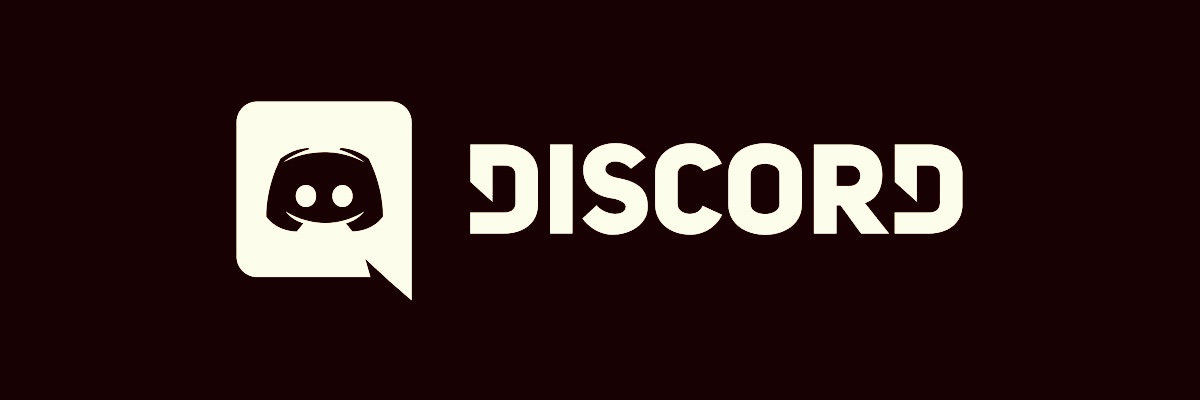
Как использовать Discord Screen Share для потоковой передачи на Discord
Чтобы использовать общий доступ к экрану в Discord, сначала введите голосовой канал на сервере. Оказавшись там, вы можете присоединиться к видеовстрече или поделиться своим экраном. (Если вы выберете видео, вы также можете переключиться на отображение экрана во время видеовстречи, нажав кнопку экрана). Затем Discord предложит вам выбрать, какое приложение или экран вы хотите «запустить». Затем вы начнете транслировать свой экран.
Убедитесь, что в настройках голоса выбран микрофон, который вы используете, чтобы вы могли делиться экраном со звуком. Если вы хотите поделиться экраном без звука, нажмите кнопку микрофона в голосовом чате, чтобы отключить звук. Во время демонстрации экрана вы также можете продолжать общаться по текстовым каналам.
Как правило, до 10 человек могут присоединиться и просматривать ваш поток Discord, но из-за пандемии Covid-19 Discord временно поднял этот лимит до 50. Если вы хотите вернуться к показу видео с веб-камеры при демонстрации экрана, просто нажмите на кнопке видео.
Как смотреть прямую трансляцию на Discord
Если вы хотите просмотреть чужой доступ к экрану Discord, вы можете присоединиться к его прямой трансляции, если вы являетесь участником того же сервера. Для этого зайдите в голосовой чат, в котором они находятся, и щелкните его имя. Если они в настоящее время используют общий доступ к экрану, вы заметите значок Go Live рядом с их именем. Находясь в прямом эфире, вы можете общаться в голосовом чате со стримером и всеми остальными участниками голосового канала.
Вы также можете присоединиться к чьей-либо прямой трансляции, а также поделиться своим экраном. Discord позволяет пользователям переключаться между несколькими экранами Discord в приложении. Хотя вы не можете одновременно просматривать и свой собственный прямой эфир, и чужой, вы можете быстро переключаться между ними, что позволяет пользователям совместно работать над проектами на расстоянии.
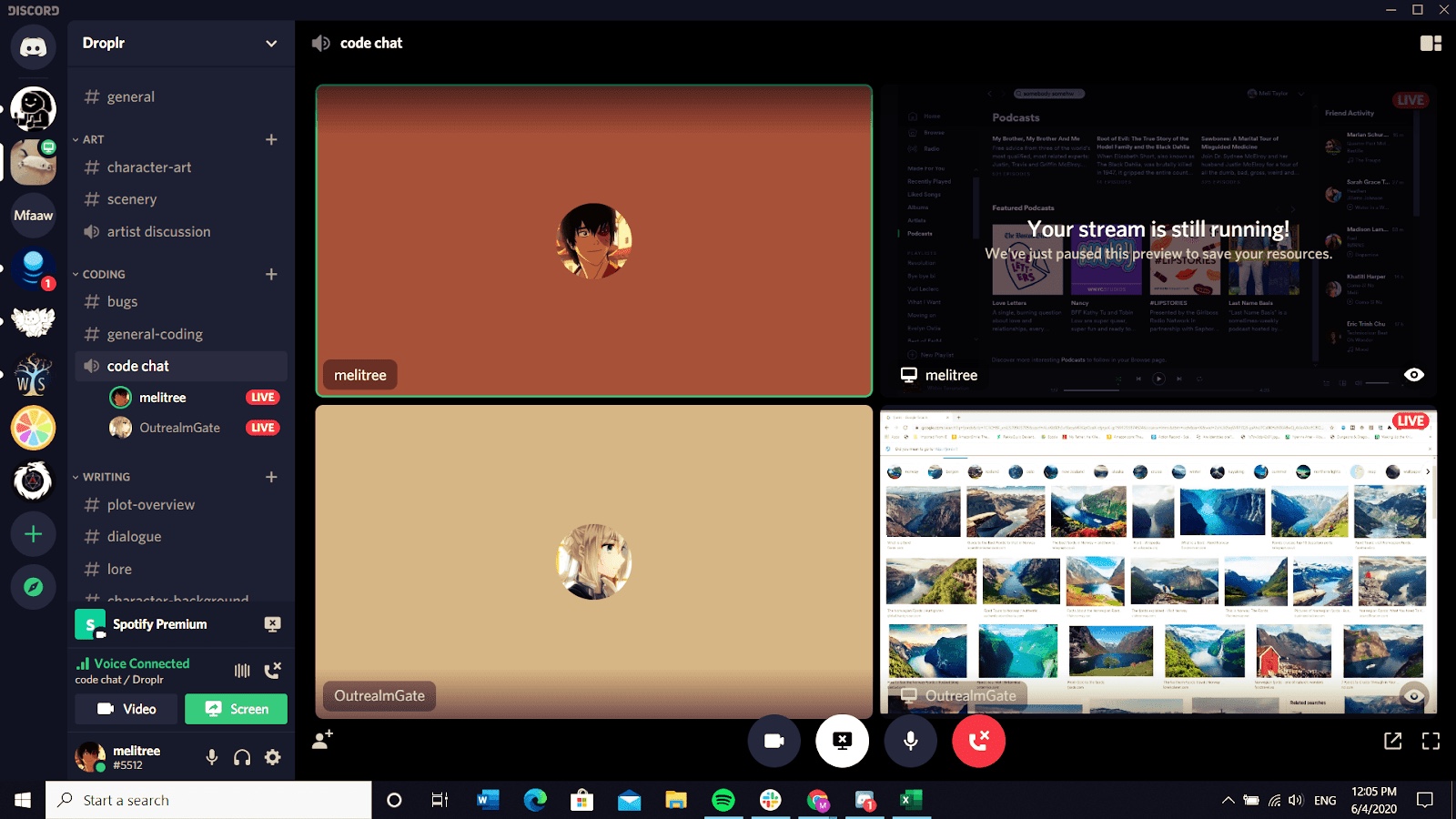
Можете ли вы поделиться экраном в Discord Mobile?
К сожалению, в настоящее время вы не можете делиться экраном на Discord Mobile. Это возможно только из настольного приложения Discord. Однако вы можете просматривать прямую трансляцию на Discord Mobile. Вы по-прежнему можете выполнять аудио- и видеозвонки на Discord Mobile во время просмотра прямой трансляции.